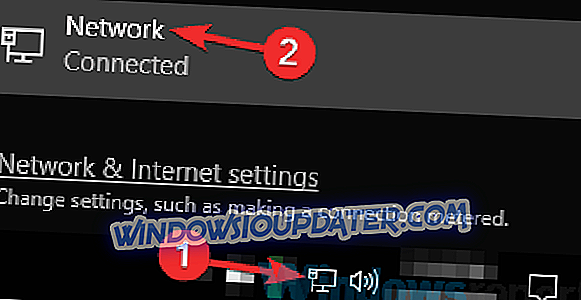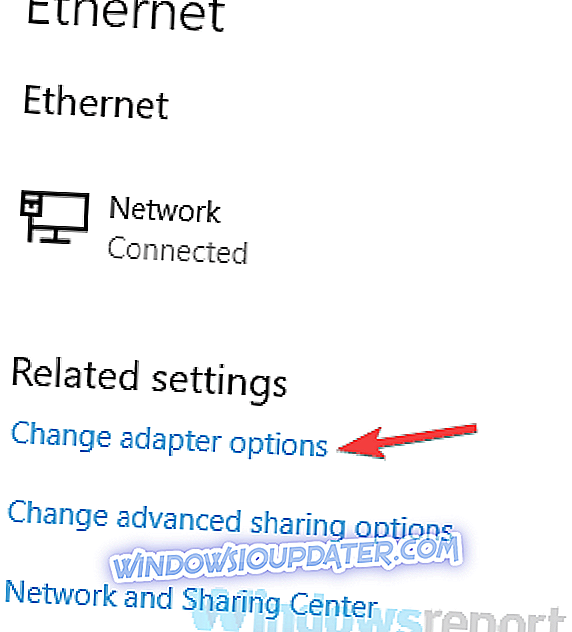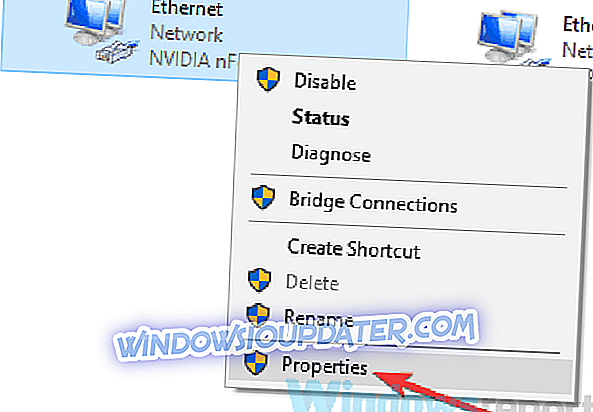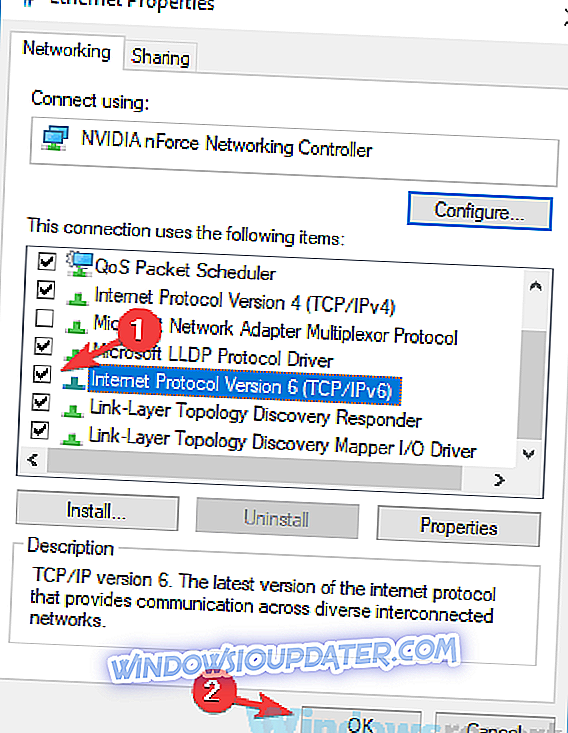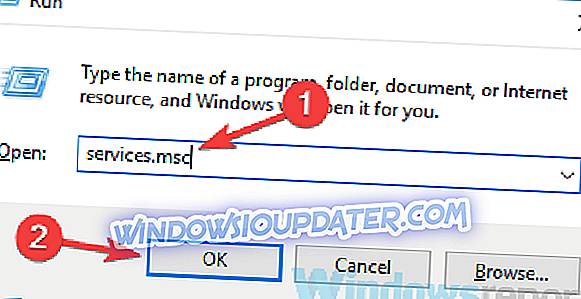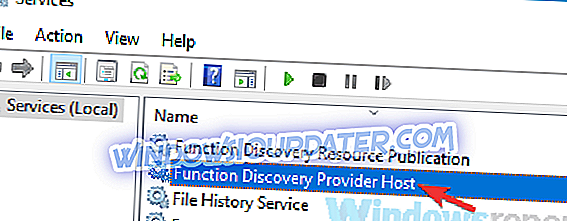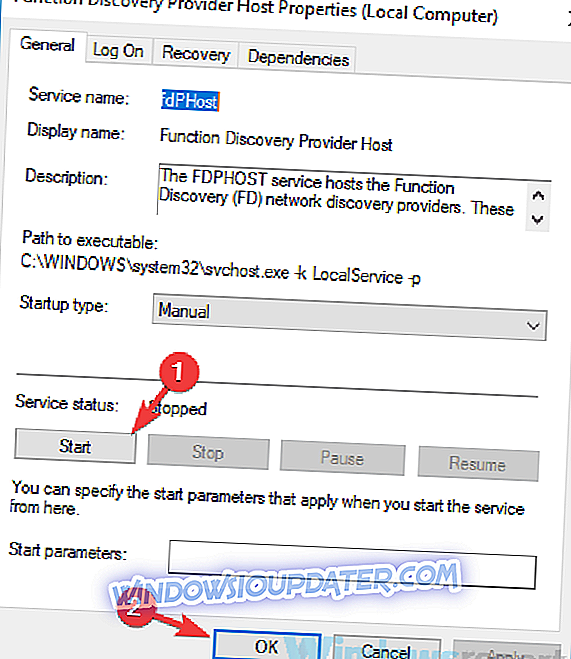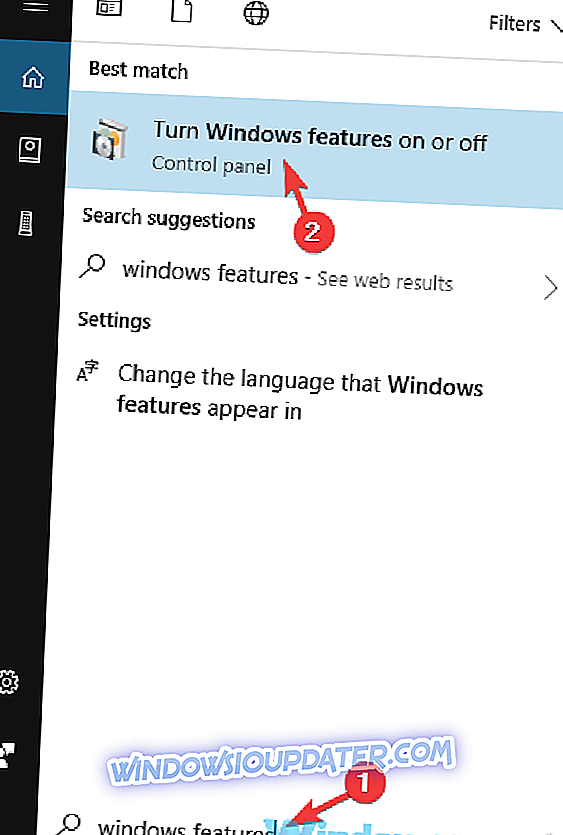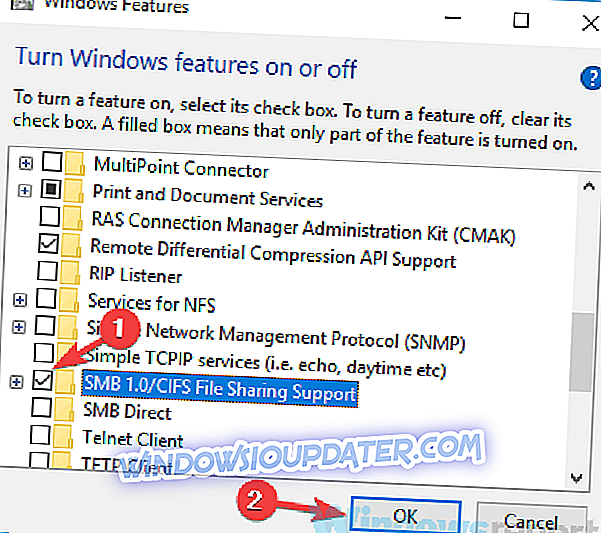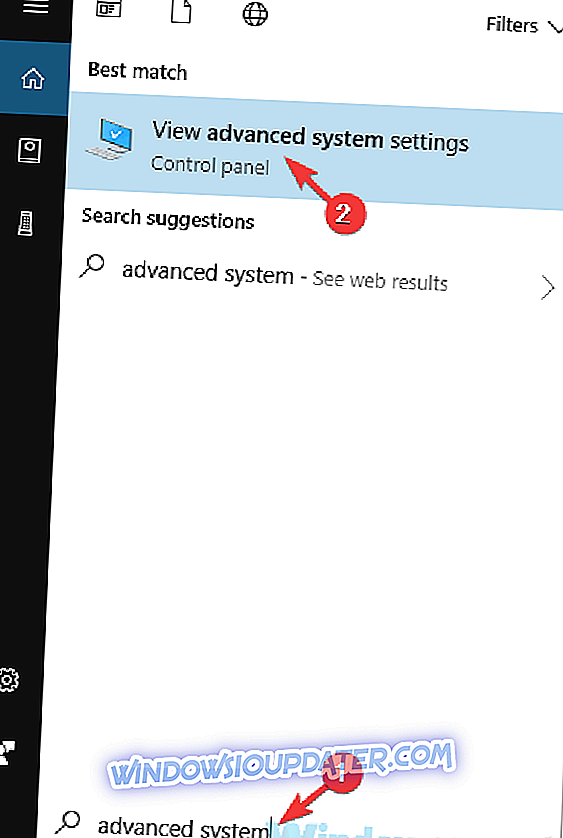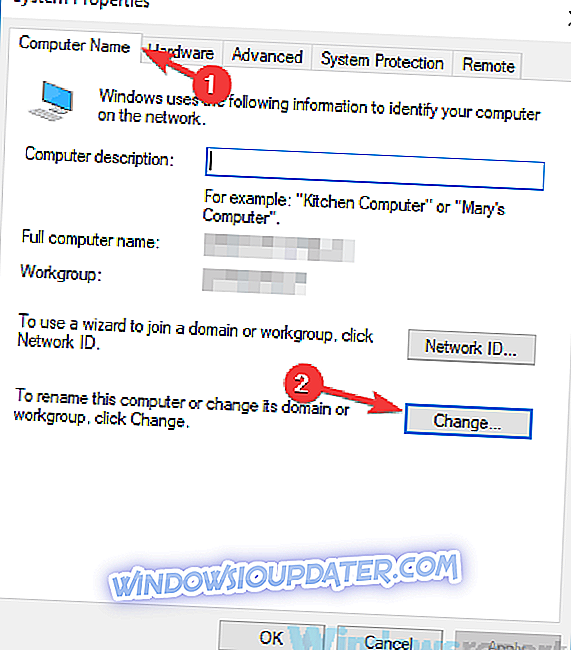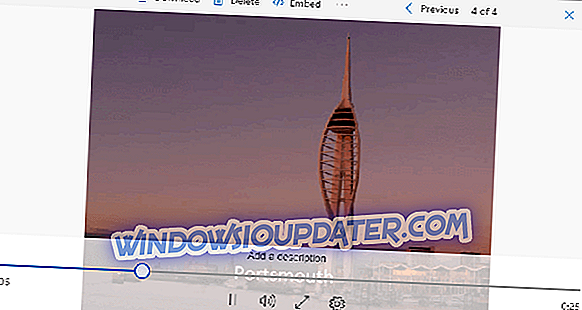Tidak dapat meng-ping komputer lain dalam rangkaian anda boleh menjadi masalah besar bagi setiap pengguna yang mempunyai rumah atau rangkaian perniagaan. Isu ini boleh menyebabkan masalah semasa berkongsi fail dalam rangkaian anda dan pelbagai isu lain, bagaimanapun, ada cara untuk membetulkan masalah ini.
Ramai pengguna melaporkan bahawa mereka tidak dapat memindahkan komputer lain. Ini boleh menjadi isu, dan bercakap tentang masalah ping, ini adalah beberapa masalah tambahan yang dilaporkan pengguna:
- Permintaan ping Windows 10 tamat - Menurut pengguna, kadang-kadang permintaan ping kami hanya akan berlalu. Ini boleh terjadi kerana antivirus anda, jadi pastikan anda mematikannya dan cuba lagi.
- Tidak dapat melihat komputer saya, tidak boleh ping komputer di rangkaian Windows 10 - Masalah ini boleh berlaku untuk pelbagai sebab, tetapi anda boleh membetulkannya dengan menggunakan penyelesaian dari artikel ini.
- Windows 10 tidak boleh ping alamat IP tempatan, LAN - Kadang-kadang masalah ini boleh berlaku kerana ciri IPv6, jadi pastikan untuk mematikannya.
Windows 10 tidak dapat meng-ping komputer lain, bagaimana untuk memperbaikinya?
- Periksa antivirus anda
- Lumpuhkan IPv6
- Lumpuhkan VPN anda
- Gunakan arahan netcfg -d
- Restart Function Discovery Provider dan Function Discovery Host service
- Pastikan Sokongan Perkongsian Fail SMB 1.0 / CIFS dipasang
- Pastikan PC adalah ahli domain yang sama
- Semak peranti rangkaian anda
- Pasang kemas kini terkini
Penyelesaian 1 - Semak antivirus anda

Sekiranya anda tidak dapat mengetik komputer lain di rangkaian anda, masalah itu mungkin menjadi antivirus anda. Bergantung kepada konfigurasi antivirus anda, anda mungkin tidak dapat melihat atau mengimbas PC lain dalam rangkaian anda dengan betul.
Untuk membetulkan masalah ini, dinasihatkan untuk menyemak tetapan antivirus anda dan melumpuhkan ciri-ciri tertentu. Setelah melakukan itu, semak apakah masalah masih ada. Jika itu tidak berfungsi, anda mungkin perlu melumpuhkan sepenuhnya antivirus anda. Dalam senario kes terburuk, anda mungkin perlu mengeluarkan antivirus anda.
Jika mengalih keluar antivirus pihak ketiga menyelesaikan masalah, mungkin anda harus mempertimbangkan menggunakan penyelesaian antivirus yang berbeza. Terdapat banyak aplikasi antivirus yang hebat di pasaran, tetapi jika anda mencari perisian antivirus yang boleh dipercayai yang tidak akan mengganggu sistem anda, maka Bitdefender mungkin hanya apa yang anda perlukan.
- Dapatkan sekarang Bitdefender 2019 (diskaun sebanyak 35%)
Penyelesaian 2 - Lumpuhkan IPv6
Menurut pengguna, jika Windows 10 PC tidak dapat meng-ping komputer lain, masalahnya mungkin IPv6. Walau bagaimanapun, anda boleh melumpuhkan IPv6 dengan mudah pada PC anda. Untuk melakukannya, ikuti langkah-langkah berikut:
- Klik ikon rangkaian pada Taskbar anda dan pilih rangkaian anda dari senarai.
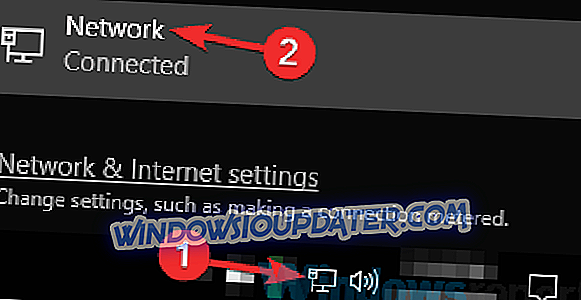
- Pilih Tukar pilihan penyesuai pada anak tetingkap kanan.
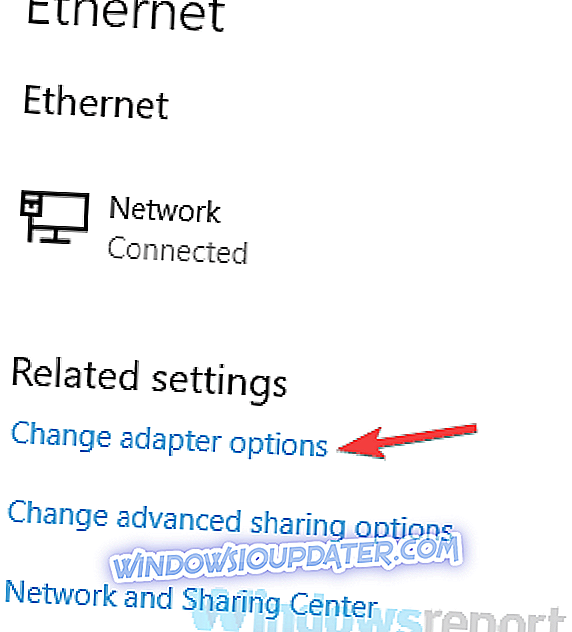
- Anda kini akan melihat semua sambungan yang ada pada PC anda. Klik kanan sambungan rangkaian anda dan pilih Properties .
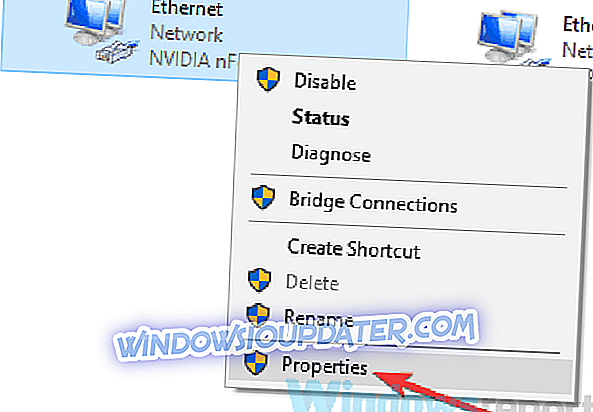
- Cari Protokol Internet Versi 6 (TCP / IPv6) dan lumpuhkannya. Sekarang klik OK untuk menyimpan perubahan.
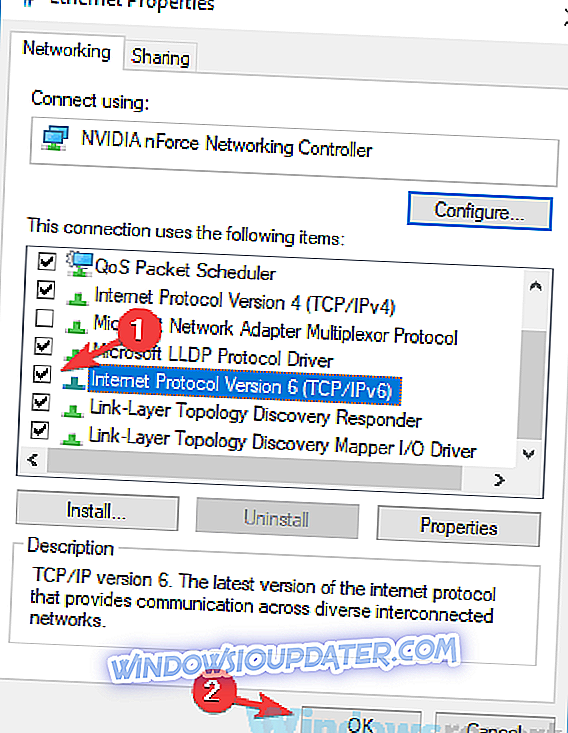
Selepas melumpuhkan IPv6, periksa sama ada masalah masih ada. Perlu diingat bahawa anda mungkin perlu melumpuhkan IPv6 pada komputer lain dalam rangkaian anda untuk menyelesaikan masalah.
Penyelesaian 3 - Lumpuhkan VPN anda

Ramai pengguna menggunakan VPN pada PC mereka untuk melindungi privasi mereka. Walaupun VPN yang baik adalah salah satu cara terbaik untuk melindungi privasi anda secara dalam talian, kadang-kadang VPN anda boleh membuat anda tidak dapat meng-ping komputer lain dalam rangkaian anda.
Untuk membetulkan masalah ini, pengguna menyarankan untuk melumpuhkan VPN anda dan periksa apakah itu membantu. Sekiranya mematikan VPN menyelesaikan masalah anda, mungkin anda perlu mempertimbangkan beralih kepada penyelesaian antivirus yang berbeza. Cyberghost VPN adalah alat VPN yang hebat, dan ia tidak akan mengganggu sistem anda dengan cara apapun, jadi jika anda mencari antivirus baru, anda mungkin ingin mencuba Cyberghost VPN.
- Muat turun sekarang Cyber Ghost VPN (kini 73% off)
Penyelesaian 4 - Gunakan arahan netcfg -d
Menurut pengguna, jika anda tidak dapat meng-ping komputer lain, anda mungkin dapat menyelesaikan masalah dengan menjalankan satu perintah di Command Prompt. Perintah ini harus memadamkan pelbagai tetapan rangkaian dan menetapkan semula tetapan anda kepada lalai. Untuk menjalankan arahan ini, lakukan perkara berikut:
- Tekan Windows Key + X atau klik kanan butang Mula . Sekarang pilih Prompt Perintah (Admin) atau PowerShell (Admin) dari senarai.
- Apabila Prompt Perintah bermula, masukkan arahan netcfg -d dan tekan Enter untuk menjalankannya.
Selepas arahan dijalankan, periksa sama ada masalah masih ada. Ramai pengguna melaporkan bahawa mereka membetulkan masalah hanya dengan menjalankan perintah ini dan menetapkan semula PC mereka, jadi anda mungkin mahu mencuba itu.
Penyelesaian 5 - Menyahaktifkan Fungsi Penyedia Penemuan dan Fungsi Penemuan Perkhidmatan Host
Untuk melihat PC lain dalam rangkaian anda, anda perlu menjalankan perkhidmatan tertentu. Walau bagaimanapun, jika perkhidmatan tidak berfungsi dengan betul, anda mungkin tidak dapat meng-ping komputer lain di rangkaian anda. Ini boleh menjadi masalah, tetapi anda boleh memperbaikinya dengan memulakan semula perkhidmatan yang diperlukan pada semua PC anda. Untuk melakukannya, ikuti langkah-langkah berikut:
- Tekan Windows Key + R dan masukkan services.msc . Sekarang tekan Enter atau klik OK .
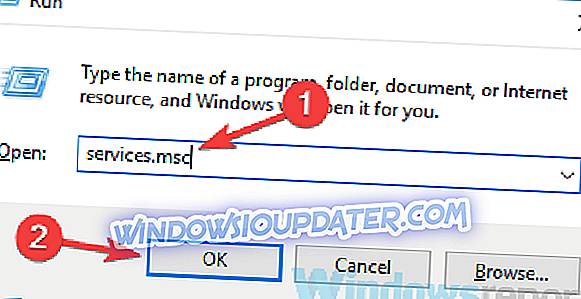
- Apabila tetingkap Perkhidmatan dibuka, cari Host Penyedia Fungsi Penemuan dan klik dua kali.
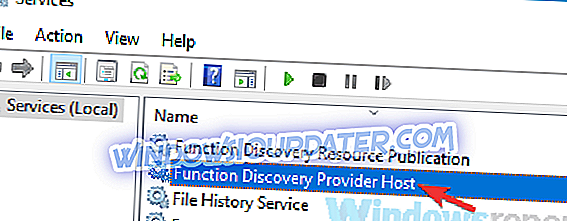
- Apabila tetingkap Properties dibuka, klik butang Berhenti untuk menghentikan perkhidmatan tersebut. Sekarang klik butang Mula untuk memulakannya dan kemudian klik Gunakan dan OK untuk menyimpan perubahan.
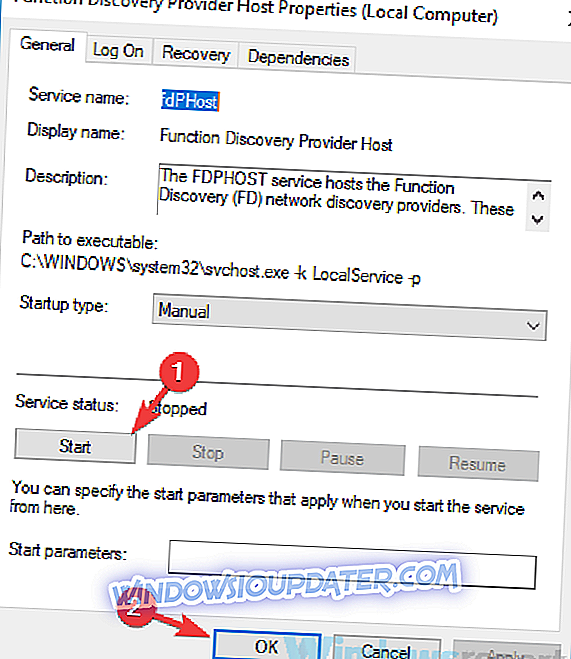
- Sekarang buat yang sama untuk perkhidmatan Penyedia Penemuan Fungsi .
Selepas memulakan semula kedua-dua perkhidmatan ini, isu itu harus diselesaikan sepenuhnya. Perlu diingat bahawa anda perlu memohon penyelesaian ini kepada semua PC dalam rangkaian anda. Jika anda mahu, anda boleh menetapkan perkhidmatan ini untuk memulakan secara automatik dengan PC anda dan masalahnya harus diselesaikan dengan baik.
Penyelesaian 6 - Pastikan Sokongan Perkongsian Fail SMB 1.0 / CIFS dipasang
Jika anda tidak dapat mengetik komputer lain di rangkaian anda, masalah itu mungkin kekurangan ciri-ciri tertentu. Untuk berjaya berkongsi fail dan melihat PC lain, penting untuk mempunyai ciri yang diperlukan. Ini agak mudah, dan anda boleh mendayakan ciri-ciri ini dengan mengikuti langkah-langkah berikut:
- Tekan Windows Key + S dan masukkan ciri-ciri tingkap . Pilih Hidupkan atau matikan ciri Windows dari senarai keputusan.
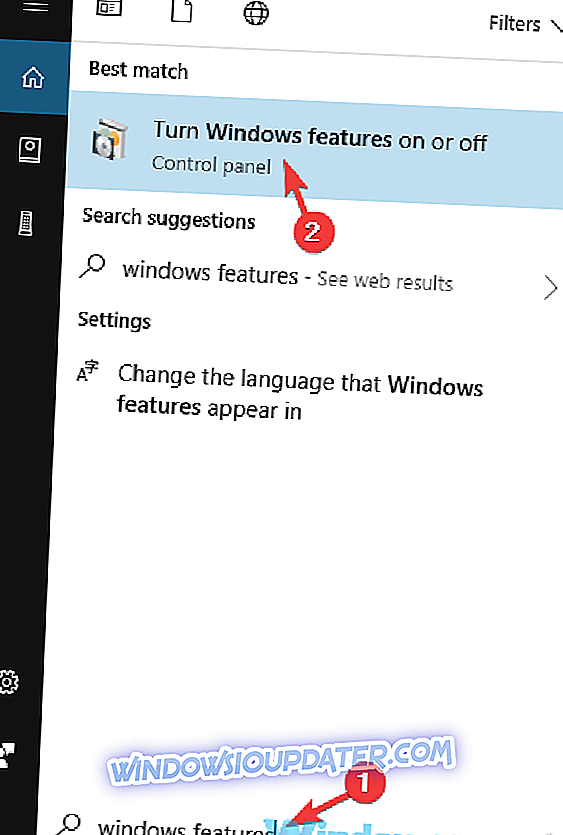
- Apabila tetingkap Windows Ciri dibuka, periksa Sokongan Perkongsian Fail SMB 1.0 / CIFS dan kemudian klik OK untuk menyimpan perubahan.
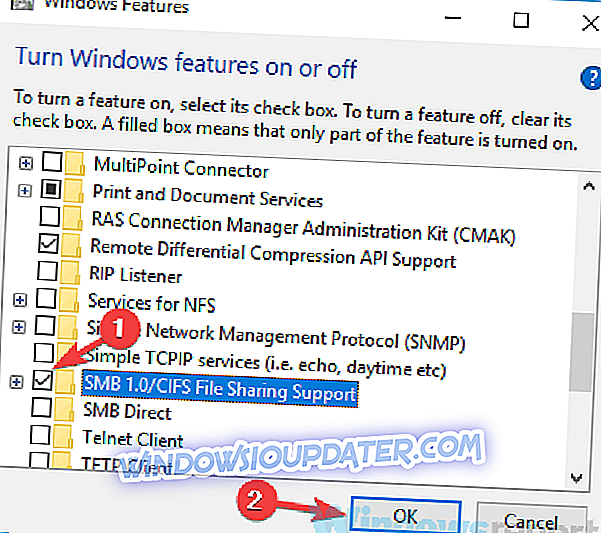
Selepas memasang ciri ini, semak apakah masalah masih ada. Perlu diingat bahawa anda mungkin perlu mendayakan ciri ini pada semua PC dalam rangkaian anda untuk menyelesaikan masalah ini.
Penyelesaian 7 - Pastikan PC adalah ahli domain yang sama
Jika anda tidak dapat mengetik komputer lain di rangkaian anda, isu itu mungkin berkaitan dengan nama PC anda. Kadang-kadang gangguan tertentu boleh berlaku, dan gangguan ini dapat menghalang anda dari ping PC lain. Walau bagaimanapun, beberapa pengguna melaporkan bahawa mereka membetulkan masalah dengan menukar nama PC mereka. Ini agak mudah dilakukan, dan anda boleh melakukannya dengan mengikuti langkah-langkah berikut:
- Tekan Windows Key + S dan masukkan tetapan lanjutan . Pilih Lihat tetapan sistem canggih .
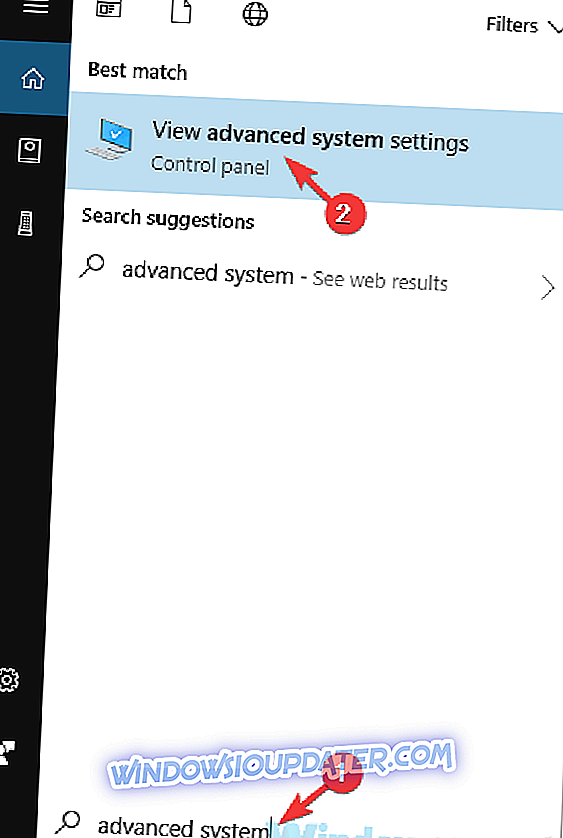
- Pergi ke tab Nama komputer dan klik Tukar .
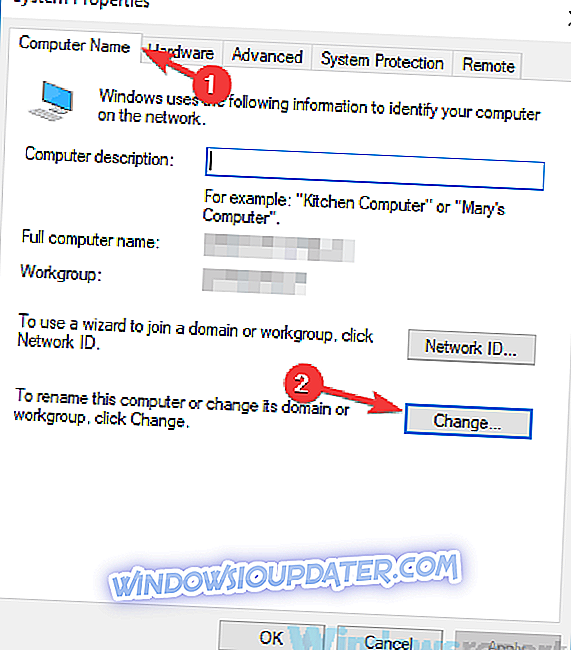
- Pastikan PC adalah ahli domain yang sama dan klik OK .
Setelah menyimpan perubahan, anda sepatutnya dapat ping PC lain dalam rangkaian anda.
Penyelesaian 8 - Semak peranti rangkaian anda
Menurut pengguna, jika anda tidak dapat mengetik komputer lain, masalah itu mungkin berkaitan dengan rangkaian anda. Untuk menyelesaikan masalah ini, pastikan PC anda disambung dengan betul dan dapat mengakses Internet.
Di samping itu, anda mungkin ingin mencuba menyambung semula peranti rangkaian anda dan semak apakah itu menyelesaikan masalah itu. Sekiranya anda seorang pengguna yang lebih maju, anda juga boleh menyemak konfigurasi penghala anda dan pastikan semuanya sudah teratur.
Dalam senario kes terburuk, kemungkinan penghala anda rosak. Beberapa pengguna melaporkan bahawa mereka membetulkan masalah dengan menggantikan router, jadi anda mungkin mahu pengganti router konsi.
Penyelesaian 9 - Pasang kemas kini terkini
Sekiranya anda masih tidak dapat memasangkan komputer lain, masalah itu mungkin menjadi gangguan pada sistem anda. Kadang-kadang bug dan isu-isu lain boleh berlaku, dan cara terbaik untuk memperbaikinya adalah untuk memastikan sistem anda terkini.
Windows 10 menyimpan dirinya sendiri secara automatik, tetapi anda sentiasa boleh menyemak kemas kini secara manual. Untuk melakukannya, ikuti langkah-langkah berikut:
- Buka apl Tetapan . Anda boleh melakukannya dengan menekan Windows Key + I. Sekarang pergi ke bahagian Kemas Kini & Keselamatan .
- Dalam anak tetingkap kanan, klik Semak butang kemas kini . Sebarang kemas kini yang tersedia akan dimuat turun secara automatik.
Selepas anda memuat turun kemas kini, mulakan semula PC anda untuk memasang kemas kini. Setelah kemas kini dipasang, periksa apakah masalah masih ada.
Tidak dapat mengosongkan komputer lain boleh menjadi masalah besar, tetapi kami harap anda berjaya menyelesaikan masalah yang mengganggu ini dengan menggunakan penyelesaian dari artikel ini.